
YouTube 가족 요금제란 무엇인가
YouTube 가족 요금제는 가족 구성원과의 소통을 강화하고 비용 효율적인 방법으로 YouTube Premium 또는 YouTube Music Premium 서비스를 활용할 수 있는 방법입니다. 이 요금제를 통해 최대 5명의 가족 구성원과 멤버십 혜택을 공유할 수 있습니다. 아래 섹션에서는 가족 요금제의 장점, 가족 그룹 관리자의 역할, 그리고 회원 가입 요건에 대해 자세히 알아보겠습니다.
가족 요금제의 장점
가족 요금제의 큰 장점은 비용 절감과 다양한 콘텐츠를 가족과 함께 즐길 수 있다는 점입니다. 구체적인 이점을 정리해보았습니다:
이처럼, 가족 요금제는 경제적이고 실용적인 방법으로 가족 간의 유대를 더욱 강화해줍니다. 📺❤️
가족 그룹 관리자의 역할
가족 요금제를 이용하기 위해서는 가족 그룹 관리자의 역할이 매우 중요합니다. 가족 그룹 관리자는 다음과 같은 책임을 집니다:
- 가족 그룹 생성: 관리자만이 가족 그룹을 만들 수 있으며, 최대 5명까지 구성원을 초대할 수 있습니다.
- 가입 및 초대: 가족 그룹 관리자는 새로운 가족 멤버를 초대하거나, 기존 구성원을 관리할 수 있습니다.
- 멤버십 관리: 가족 그룹 관리자는 YouTube Premium 또는 YouTube Music Premium 멤버십의 구독을 구매하고 관리합니다.
- 주소 및 자격 확인: 가족 구성원이 모든 관리자가 거주하는 동일한 주소에 살고 있어야 함을 정기적으로 확인해야 합니다.
이러한 역할들은 가족 그룹 관리자가 가족 요금제의 원활한 운영을 책임지는 중요한 역할임을 보여줍니다.

회원 가입 요건
YouTube 가족 요금제에 가입하기 위해서는 몇 가지 기본 요건을 충족해야 합니다:
- 거주 요건: 모든 가족 구성원은 가족 그룹 관리자와 동일한 주소에 거주해야 합니다. 이 요건은 30일마다 전자 체크인을 통해 확인됩니다.
- 연령 요건: 가족 그룹 관리자는 18세 이상이어야 하며, 가족 그룹의 결제와 관리는 이들에게만 부여됩니다.
- 구독 취소: 기존의 개인 요금제를 사용 중인 경우, 가족 요금제로 전환하기 전에 개인 요금제를 먼저 취소해야 합니다.
- 구글 그룹 요건: 기존 Google 가족 그룹의 일부일 경우, YouTube 가족 요금제에 가입할 수 없습니다.
이러한 조건들은 가족 요금제가 안전하고 효율적으로 운영되기 위해 필요한 기본적인 요건들입니다.
YouTube 가족 요금제를 통해 더 많은 가족 구성원과 함께 다양한 콘텐츠를 즐기며, 더욱 특별한 시간을 만들어보세요! 🌟
👉가족 요금제 시작하기가족 그룹 설정 방법
가족 그룹을 설정하여 YouTube Premium 또는 YouTube Music Premium 멤버십을 공유하는 것은 매우 간단합니다. 이 섹션에서는 가족 그룹을 생성하고, 기존 그룹에서 멤버십을 공유하며, 구성원을 초대하는 방법에 대해 설명하겠습니다. 🎉
가족 그룹 생성 절차
가족 그룹을 생성하려면 먼저 가족 그룹 관리자를 선택해야 합니다. 가족 그룹 관리자는 반드시 18세 이상이어야 하며, 가족 요금제를 구매하거나 멤버십 자격을 결정할 수 있습니다. 아래 절차를 따라 진행하세요:
- YouTube 앱을 열고 프로필 사진을 클릭 후 구매 항목 및 멤버십을 선택합니다.
- YouTube Premium 또는 YouTube Music Premium의 유료 멤버십 옵션을 확인합니다.
- 가족 요금제 가입하기를 클릭하여 절차를 시작합니다.
- 기존 Google 가족 그룹의 관리자인 경우, 확인 대화 상자가 표시됩니다. 계속을 선택하여 구매를 진행합니다.
- 새로운 가족 그룹을 만들 경우, 안내에 따라 더 많은 구성원을 초대하세요.
"가족 그룹은 12개월에 한 번만 변경할 수 있으므로, 신중하게 설정하세요!"
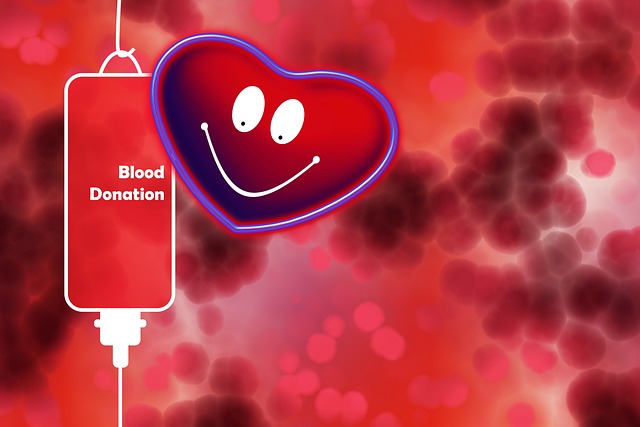
기존 그룹에서 멤버십 공유하기
기존의 YouTube Premium 또는 Music Premium 회원인 경우 멤버십을 쉽게 공유할 수 있습니다. 다음 단계를 참고하세요:
- YouTube 앱에서 프로필 사진을 클릭한 후 구매 항목 및 멤버십 섹션으로 이동합니다.
- 가족 요금제 가입하기를 선택하고, 구매를 클릭하세요.
- Google 가족 그룹이 이미 설정되어 있다면, 계속을 선택하여 기존 회원과의 멤버십 공유를 완료합니다.
구성원 초대하기
가족 그룹을 성공적으로 만든 후, 최대 5명의 구성원을 초대할 수 있습니다. 구성원 초대는 다음과 같이 진행됩니다:
- YouTube 앱에 로그인 후, 프로필 사진을 클릭합니다.
- 구매 항목 및 멤버십을 선택하고, 가족 공유 설정 옆의 수정을 터치합니다.
- 가족 구성원 초대하기를 선택하고 초대하려는 사람의 이메일 주소나 전화번호를 입력합니다.
- 전송 버튼을 선택하면, 초대장이 전송됩니다.
- 초대장을 받은 가족 구성원이 시작하기를 선택하면, 가족 그룹에 추가되어 YouTube Premium을 사용합니다. 🎊
가족 그룹은 정기적인 확인과 관리가 필요합니다. 가족 구성원 모두가 동일한 주소에 거주해야 하며, 30일마다 전자 체크인을 통해 이 조건이 유지되는지를 확인하게 됩니다.
이제 가족 그룹을 설정해 보세요! 쉽게 멤버십을 공유하고, 가족과 함께 YouTube를 더욱 재미있게 즐길 수 있습니다. 🌟
👉가족 그룹 만들기가족 구성원 추가 및 삭제하기
YouTube의 가족 요금제를 통해 최대 5명의 가족 구성원과 멤버십을 공유할 수 있습니다. 여기서는 가족 구성원을 추가하고 삭제하는 방법을 자세히 알아보겠습니다. 😊
가족 구성원 초대하는 법
가족 구성원을 초대하기 위해서는 반드시 가족 그룹의 관리자로 로그인해야 합니다. 아래 단계에 따라 초대를 진행해 보세요!
- YouTube 앱에서 프로필 사진을 클릭하고 구매 항목 및 멤버십으로 이동합니다.
- 가족 공유 설정 옆에 있는 수정 버튼을 탭합니다.
- 가족 구성원 초대를 선택합니다.
- 초대하고자 하는 가족 구성원의 이메일 주소나 전화번호를 입력합니다. 📧📱
- 전송 버튼을 선택합니다. 이 때, 초대한 가족 구성원은 이메일 알림을 받게 됩니다.
"가족은 자신을 가장 잘 이해하는 존재입니다."

가족 구성원 삭제 방법
가족 구성원이 더 이상 회원으로 남아있지 않길 원한다면, 간단하게 삭제할 수 있습니다. 다음 단계를 따라 해보세요!
- YouTube 앱에서 프로필 사진을 클릭하고 구매 항목 및 멤버십으로 이동합니다.
- 멤버십을 선택한 후, 가족 공유 설정 옆의 수정 버튼을 탭합니다.
- 삭제하려는 가족 구성원의 이름을 선택합니다.
- 구성원 삭제 버튼을 클릭하여 그 구성원을 가족 그룹에서 제거합니다. 🗑️
유료 멤버십 관리
가족 요금제를 관리하는 가족 그룹 관리자는 추가적인 책임이 있습니다. 유료 멤버십 관리에 대한 주요 내용은 다음과 같습니다:
가족 구성원이 요금제를 공유하려면, 모든 구성원이 가족 그룹 관리자와 동일한 주소에 거주해야 합니다. 이러한 주소 요구 사항은 30일마다 전자 체크인을 통해 확인됩니다.
YouTube 가족 요금제를 통해 더 많은 즐거움과 편리함을 누려보세요! 🎉
👉가족 구성원 관리하기가족 요금제의 거주지 요건
YouTube 가족 요금제는 신고된 거주지 주소에 따라 공유할 수 있는 유용한 옵션입니다. 가족 요금제를 통해 최대 5명의 가족 구성원이 YouTube Premium 또는 YouTube Music Premium 멤버십을 효율적으로 나눌 수 있습니다. 이 섹션에서는 거주지 요건 이해하기부터 주소 불일치 시 해결 방법, 전자 체크인 방식까지 살펴보도록 하겠습니다.
거주지 요건 이해하기
가족 요금제를 이용하려면 모든 가족 구성원이 반드시 가족 그룹 관리자와 동일한 거주지 주소에 거주해야 합니다. 이는 YouTube가 가족 요금제의 남용을 방지하고, 실제 가족 구성원끼리 혜택을 나눌 수 있도록 하기 위한 조치입니다.
"가족 요금제는 단순히 저렴함을 넘어서, 우리 가족에게 맞춤형 엔터테인먼트를 제공합니다."

주소 불일치 시 해결 방법
주소가 일치하지 않을 경우, 가족 구성원이 가족 그룹에 가입할 수 없습니다. 이러한 경우, 먼저 문제의 원인을 파악해야 합니다.
- 구글 페이 프로필 확인: 현재 등록된 주소가 정확한지 확인합니다. 잘못된 정보가 있다면 해당 정보를 수정해야 합니다.
- 구성원 안내: 각 가족 구성원이 관리자와 동일한 주소로 업데이트되었는지 확인하도록 요청합니다.
- 전화나 문자로 재확인: 주소에 대한 혼선을 방지하기 위해 가족 간의 소통이 중요합니다.
주소 불일치는 초대장을 보내기 전에 확인해야 할 사항입니다. 간단한 절차로 이 문제를 해결할 수 있다면, 가족 요금제의 혜택을 누릴 수 있습니다.
전자 체크인 방식
가족 요금제의 거주지 요건은 30일마다 전자 체크인을 통해 확인됩니다. 이는 Google의 시스템이 사용자 정보를 정기적으로 확인하여, 가족 요금제의 유효성을 유지하도록 돕기 위한 방법입니다. 전자 체크인은 다음과 같은 과정을 포함합니다:
- 푸시 알림 수신: 체크인 해야 할 시기가 도래하면 사용자에게 알림이 발송됩니다.
- 정보 입력: 사용자들은 가족 그룹 관리자와 동일한 주소 정보를 확인하고 입력합니다.
- 확인: 입력이 완료되면, 해당 정보가 유효한지 검증됩니다.
이 과정은 사용자들에게 수월한 경험을 제공하며, 모든 가족 구성원이 안전하게 가족 요금제를 사용할 수 있도록 보장합니다. 이러한 체크인은 혹시 모를 변경이 일어난 경우에도 빠르게 대응할 수 있습니다.
가족 요금제를 설정하는 과정은 때때로 복잡할 수 있지만, 위의 지침을 따라 가족 구성원 모두가 혜택을 볼 수 있도록 조치하는 것이 가장 중요합니다. 필요한 경우 도움을 요청해도 좋습니다.
👉거주지 요건 확인하기가족 요금제 오류 및 지원 요청
YouTube 가족 요금제를 사용하여 가족 구성원과의 편리한 콘텐츠 이용을 공유하는 것은 매우 유익합니다. 하지만 때때로 오류 메시지가 나타나거나 지원 요청이 필요할 수도 있습니다. 이 섹션에서는 이러한 오류를 해결하고 지원팀에 문의하는 방법에 대해 알려드리겠습니다.
주요 오류 메시지와 대처법
가족 요금제를 설정할 때 발생할 수 있는 대표적인 오류 메시지와 그에 따른 대처법을 살펴보겠습니다.
“가족 요금제를 설정할 때의 오류 메시지는 대개 위치나 그룹 관리자의 상태와 관련이 있습니다.”
이러한 오류 메시지를 확인하고 위의 대처법을 실행하면, 대부분의 경우 문제를 해결할 수 있습니다.
지원팀에 문의하는 방법
가족 요금제와 관련된 문제를 해결할 수 없는 경우, YouTube 지원팀에 문의하는 것이 필요합니다. 이를 위한 방법은 다음과 같습니다:
- YouTube 앱을 엽니다.
- 프로필 사진을 클릭하고 도움말 및 피드백를 선택합니다.
- 지원 요청하기를 클릭하고 문제를 간단히 설명합니다.
- 필요한 경우, 연락처 정보를 입력하여 지원팀이 신속하게 답변할 수 있도록 합니다.
이절차를 통해 빠르고 효과적으로 문제 해결을 도울 수 있습니다. 이메일 또는 채팅을 통해 더 빠른 지원을 요청할 수 있습니다. 🔍✨
자주 발생하는 문제 해결
가족 요금제를 사용할 때 발생하는 일반적인 문제와 이에 대한 해결책은 아래와 같습니다:
- 기존 Google 가족 그룹 문제: 현재 존재하는 Google 가족 그룹의 구성원으로 등록되어 있는 경우, YouTube 가족 요금제를 구매할 수 없습니다. 이때는 가족 그룹 관리자가 필요합니다. 관리자가 아닌 경우, 그룹에서 탈퇴하거나 새 그룹을 생성해야합니다.
- 가족 구성원 추가&삭제: 멤버십에 추가하려는 구성원이 초대장을 수락하지 않으면 그들은 가족 그룹에 포함되지 않습니다. 이 경우, 초대장을 재발송하거나 추가할 구성원이 다른 그룹에 등록되어 있는지 확인하세요.
- 국가/지역 확인: 가족 요금제를 가입하기 전에 모든 구성원의 Google Pay 설정에서 국가/지역이 동일한지 확인하세요. 일치하지 않을 경우, 가입이 불가능합니다.
이러한 문제 해결 방법을 통해 YouTube 가족 요금제를 보다 원활하게 이용할 수 있습니다. 🎉
👉지원팀에 문의하기